苹果手机截长屏
手机截长屏可通过自带Safari浏览器或第三方应用如Tailor等实现滚动截图
手机截长屏的方法有多种,以下是详细介绍:

自带Safari浏览器截图
-
操作步骤:打开Safari浏览器,浏览需要长截图的网页内容,滚动屏幕至需要截图的起始位置,同时按下电源键和音量上键进行普通截图,此时左下角会出现截图缩略图,点击缩略图进入编辑页面,点击“整页”选项,即可看到完整网页内容,可通过拖动上方的工具栏调整截图范围,然后点击“完成”,选择“存储到文件”或“拷贝”等保存方式。
-
优点:无需下载额外应用,利用手机自带功能即可实现,方便快捷且无广告干扰。
-
缺点:仅适用于Safari浏览器中的网页截图,对于其他应用内的内容无法使用此方法。
快捷指令APP截图
-
操作步骤:确保手机已升级到iOS13及以上系统,打开“快捷指令”APP,点击右上角的“+”号创建新的快捷指令,输入名称如“长截图”,添加“屏幕快照”操作,在“屏幕快照”下方勾选“滚动屏幕截图”,设置好后点击“完成”,使用时,先将需要长截图的页面滚动至起始位置,从屏幕右上角向下滑动调出控制中心,长按“快捷指令”图标,选择刚刚创建的“长截图”指令,松开手指后会自动进行滚动截图。
-
优点:可自定义指令名称,操作简单便捷,能快速对各种应用内的内容进行长截图。

-
缺点:需要提前设置好快捷指令,对于不熟悉操作的用户可能会有一定难度。
第三方工具截图
-
Tailor软件:在App Store中搜索并下载安装Tailor应用,打开Tailor应用后,它会自动检测手机相册中近期的截图,并按照时间顺序排列,用户只需勾选需要拼接的截图,Tailor就会自动将这些截图拼接成一张长图,可以对拼接后的长图进行裁剪、调整等操作,满意后点击保存即可。
-
Picsew软件:安装Picsew应用后,打开应用,点击“选择图片”按钮,从相册中选择需要拼接的截图,Picsew会自动识别截图之间的重叠部分,并进行智能拼接,用户可以手动调整拼接位置和顺序,确保拼接效果准确无误,拼接完成后,点击“保存”按钮,将长图保存到相册中。
-
优点:操作简单直观,能快速将多张截图拼接成长图,适合对长截图需求不是特别高的用户。
-
缺点:部分第三方工具可能存在广告,或者需要付费购买高级功能;且需注意从正规渠道下载,以保障隐私和安全。

网页转PDF再截图
-
操作步骤:以Safari浏览器为例,打开需要长截图的网页,点击浏览器底部的分享按钮,选择“选项”-“请求桌面网站”,然后再次点击分享按钮,选择“创建PDF”并存储到iCloud或其他位置,最后在文件应用中找到该PDF文件,打开后通过截图工具截取所需部分。
-
优点:可以将网页内容完整地转换为PDF格式,再进行截图,保证了内容的完整性和排版的准确性。
-
缺点:操作步骤相对繁琐,需要经过多个环节才能完成长截图。
苹果手机截长屏的方法各有优劣,用户可以根据自己的需求和使用习惯选择合适的方法。
版权声明:本文由环云手机汇 - 聚焦全球新机与行业动态!发布,如需转载请注明出处。


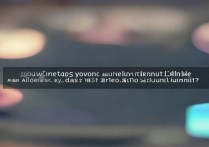
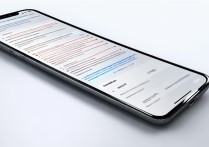








 冀ICP备2021017634号-5
冀ICP备2021017634号-5
 冀公网安备13062802000102号
冀公网安备13062802000102号